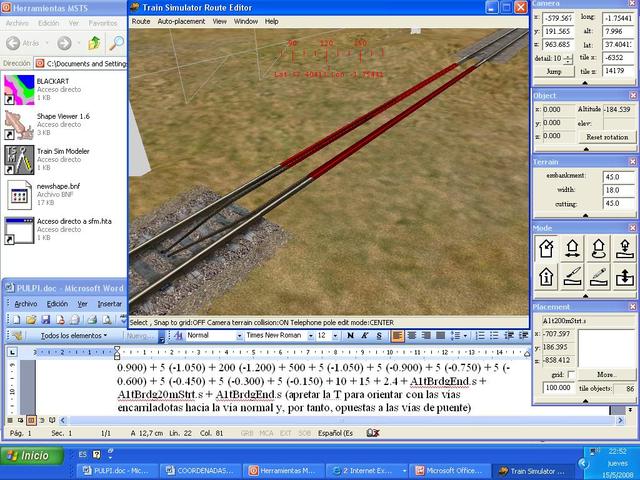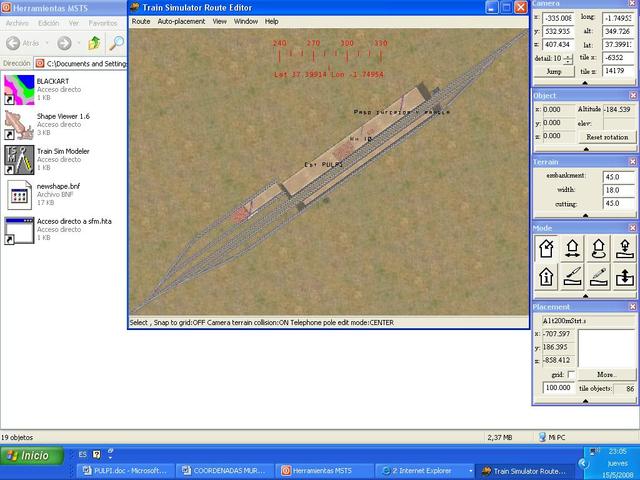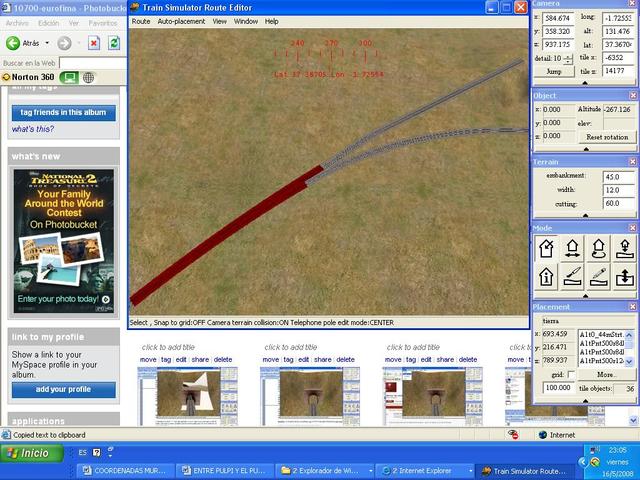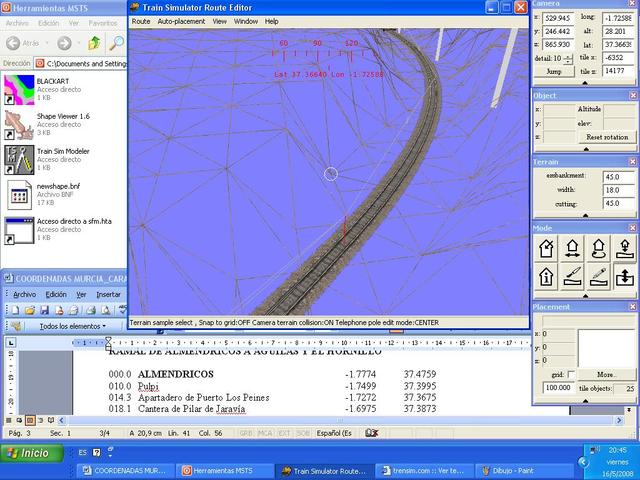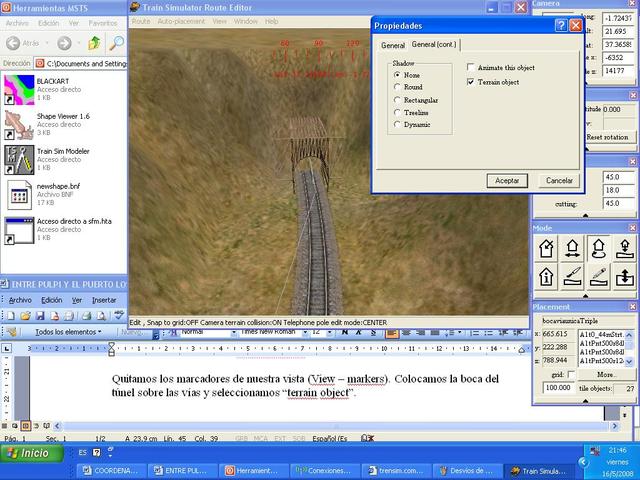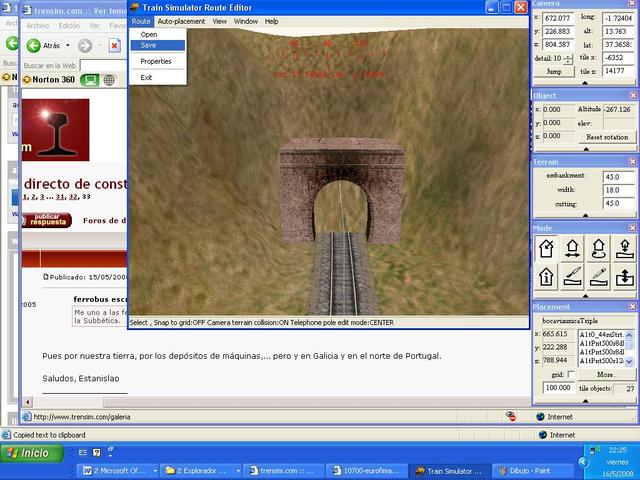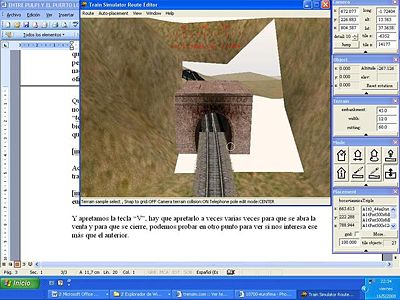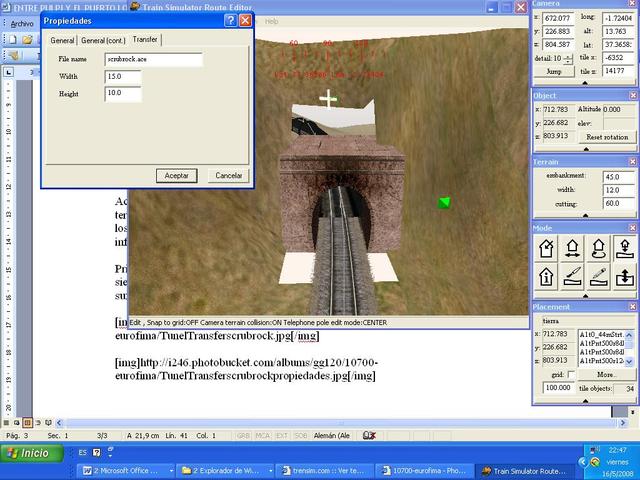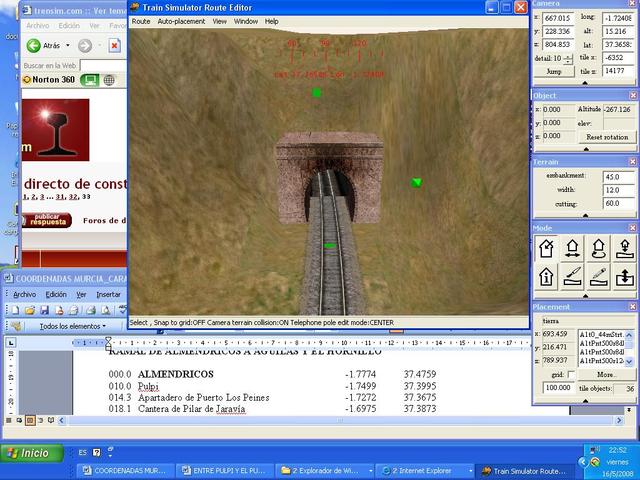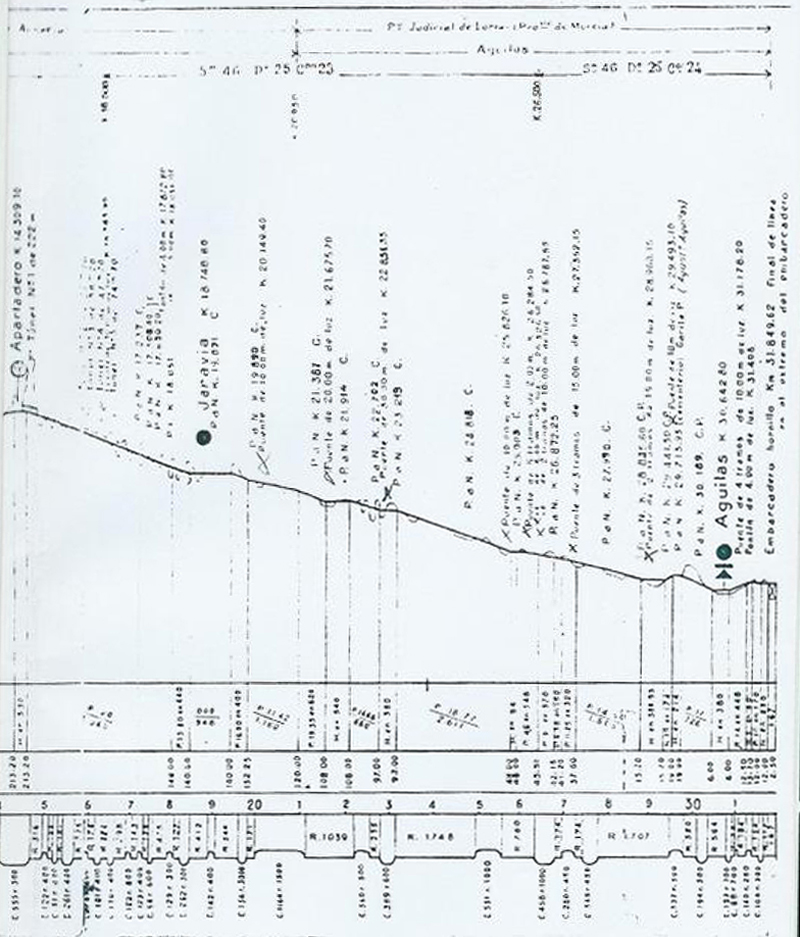MSTS:ColocaciĆ³n de vĆa2
De TrenSimpedia
| LĆnea 115: | LĆnea 115: | ||
AsĆ vamos descendiendo todas las lenguas de terreno. Salvando uno a uno. | AsĆ vamos descendiendo todas las lenguas de terreno. Salvando uno a uno. | ||
| + | == ConstrucciĆ³n de la boca de un tĆŗnel == | ||
| + | Una vez que hemos modelado el terreno, vamos a colocar la vĆa de tĆŗnel. Y activamos ''terrain object''. | ||
| + | |||
| + | [[Imagen:EST_CVI_33.jpg]] | ||
| + | |||
| + | Quitamos los marcadores de nuestra vista (''View ā markers'', desactivamos), si nos estorban a la vista. Colocamos la boca del tĆŗnel sobre las vĆas y seleccionamos ''terrain object''. Desplazamos el tĆŗnel hacia dentro de la tierra, bien mediante el ratĆ³n bien como ya hemos visto con '''Ctrl + Fn + ā'''. Es preferible el ratĆ³n y lo colocamos sin que sobresalga la tierra de la boca del tĆŗnel. | ||
| + | |||
| + | [[Imagen:EST_CVI_34.jpg]] | ||
| + | |||
| + | Activamos en la ventana ''Mode'' el botĆ³n de ''Modelar Terreno'' y buscamos con el ratĆ³n transformado en cĆrculo un punto donde haya un cruce de terreno (visto con la tecla '''W'''). | ||
| + | |||
| + | [[Imagen:EST_CVI_35.jpg]] | ||
| + | |||
| + | [[Imagen:EST_CVI_36.jpg|400px|right]] | ||
| + | Y apretamos la tecla '''V''', a menudo hay que apretarla varias veces para que se abra la ventana y para que se cierre. Podemos probar en otro punto para ver si nos interesa Ʃse mƔs que el anterior. | ||
| + | |||
| + | Optamos por este punto y al activar la '''V''' vemos como se abre esa ventana que harĆ” que nuestro tĆŗnel se vuelva transparente. | ||
| + | |||
| + | Acto seguido tenemos que tender un ''transfer'', que elegimos de la misma textura que el terreno y dependiendo de la dimensiĆ³n del hueco asĆ pondremos mĆ”s o menos, siempre los menos posible. En este caso, vamos a optar por tres: uno superior, otro lateral derecho y otro inferior. | ||
| + | |||
| + | [[Imagen:EST_CVI_37.jpg|400px|left]] | ||
| + | |||
| + | Primero el lateral, por sus dimensiones debe tener unas medidas de 10x40 m, siempre algo mƔs para que las bordes transparentes del ''transfer'' se solapen lo suficientemente con el terreno. | ||
| + | |||
| + | [[Imagen:EST_CVI_38.jpg|400px|left]] | ||
| + | |||
| + | Si no queda bien adaptado se gira o se asciende o desciende hasta que encaje con el hueco que ha quedado sin invadir la luz del tĆŗnel. | ||
| + | |||
| + | [[Imagen:EST_CVI_39.jpg]] | ||
| + | |||
| + | AsĆ continuamos con el hueco superior al que damos 10 y 15m de amplitud en las propiedades. | ||
| + | |||
| + | [[Imagen:EST_CVI_40.jpg]] | ||
| + | |||
| + | Y en el tercer ''transfer'' con las mismas medidas. | ||
| + | |||
| + | [[Imagen:EST_CVI_41.jpg]] | ||
| + | |||
| + | Pues ya tenemos diĆ”fana nuestra boca de tĆŗnel y los laterales del terreno tapados por tierra de las mismas caracterĆsticas de la textura colindante. | ||
| + | |||
| + | Ahora vamos al simulador y exploramos nuestra boca de tĆŗnel: | ||
| + | |||
| + | [[Imagen:EST_CVI_42.jpg]] | ||
| + | |||
| + | Vemos que hay que girarla y desplazarla a la izquierda, hundirlo para que no se vea la franja negra del reborde de la vĆa de tĆŗnel y elevar el ''transfer'' superior para que no salga, aunque quizĆ”s al hundir la boca no fuese necesaria esta Ćŗltima operaciĆ³n. Y ya suponemos que quedarĆ” bien. | ||
| + | |||
| + | El mismo procedimiento habrĆ” que realizar con la boca este. | ||
| + | |||
| + | |||
== Fuente == | == Fuente == | ||
RevisiĆ³n de 19:57 21 may 2008
ColocaciĆ³n de vĆa (II)
Contenido |
Llegando a PulpĆ
Si hemos conseguido orientarnos y no separarnos mucho de los marcadores despuĆ©s de estos 6 km y pico de recta, abordamos ahora los siguientes tramos de vĆa y su pendiente.
Siempre hay que tener en cuenta que es posible que sea necesario recortar o aƱadir algĆŗn tramo de 1Āŗ Ć³ 0,5Āŗ de curva, y/o aƱadir o quitar algĆŗn tramo de recta, por ejemplo, 50 por 40 Ć³ 60.
Continuamos desde el inicio de la recta repitiendo los dos Ćŗltimos tramos:
200 (-1,050) + 75 (-1,200) + 25 + 200 + 200 + 200 + 100 + 200 + 200 + 5 (-1,050) + 5 (-0,900) + 5 (-0,750) + 5 (-0,600) + 5 (-0,450) + 5 (-0,300) + 5 (-0,150) + 200 (0,000) + 200 + 200 + 100 + 5 (-0,150) + 5 (-0,300) + 5 (-0,450) + 5 (-0,600) + 5 (-0,750) + 5 (-0,900) + 5 (-1,050) + 200 (-1,200) + 500 + 5 (-1,050) + 5 (-0,900) + 5 (-0,750) + 5 (-0,600) + 5 (-0,450) + 5 (-0,300) + 5 (-0,150) + 10 + 15 + 2,4 + A1tBrdgEnd.s + A1tBrdg20mStrt.s + A1tBrdgEnd.s (apretar la T para orientar con las vĆas encarriladoras hacia la vĆa normal y, por tanto, opuestas a las vĆas de puente) +
+ 2,4 + 15 + 30 + 50 + 5 (-0,150) + 5 (-0,300) + 150 (-0,450) + 5 (-0,300) + 5 (0,150).
Y llegamos a PulpĆ.
Como se puede observar, prĆ³ximo a la primera vĆa de puente ponemos vĆas cortas 2, y 15. Esto es asĆ, porque luego cuando adaptemos el terreno a la vĆa, aunque en la ventana Terrain, para estos casos pondremos un width de 12 y de cutting de 60, con lo que sĆ³lo se afectarĆan los 12 m mĆ”s prĆ³ximos al tramo activado tras apretar la tecla Y, precisaremos vĆas cortas prĆ³xima a esta amplitud para no enterrar los estribos del puente. Pero Ā”OJO SIEMPRE GUARDAR ANTES!
Y aquĆ, antes de proceder a hacer Pulpi, guardar y hacer copia de seguridad.
PulpĆ
En PulpĆ las vĆas estĆ”n formadas de la siguiente forma:
VĆa I: A1tPnt6dBLft.s (0,000) + A1tPnt10dRgt.s + 30 + 200 + 150 + A1tPnt10dLft.s
VĆa II: 2,46 + 1 + A1tPnt10dLft.s + 30 + 1 + 2.4 + 100 + 200 + A1tPnt10dRgt.s + 1 + 2,46
VĆa IV: 15 + EndPnt10Rgt.s + 200 + 25 + EndPnt10Lft.2 + 15
VĆa 3: EndPnt6d.s + 3 + A1tPnt6dBRgt.s + EndPnt6d.s + 100 + 40
VĆa 5: 30 + EndPnt6d.s + EndPnt6dx2.s + 90 + 1,5
Las vĆas impares estĆ”n a la izquierda del sentido de la lĆnea y las vĆas pares a la derecha. Asimismo, las vĆas con nĆŗmeros romanos son vĆas de andĆ©n y las de nĆŗmeros arĆ”bigos las que no tienen andĆ©n.
Hacia el apartadero del Puerto de los Peines
Seguimos:
50 (0,000) + 5 + 500 + 500 + 200 + 5 (+0,150, comenzamos una rampa, por eso ponemos el signo mĆ”s, que se omitirĆ” en lo sucesivo, pues se sobrentiende) + 5 (0,300) + 5 (0,450) + 5 (0,600) + 5 (0,750) + 200 + 150 + 200 y aquĆ acaba la recta o empieza la curva.
Entre PulpĆ y el Puerto de los Peines
Es por ahora lo mĆ”s difĆcil que vamos a realizar.
DespuƩs de esta gran recta, construiremos una serie de curvas y contracurvas hasta llegar al Puerto de los Peines. Vamos a acercarnos a este apartadero:
Curva Derecha: 1000r1d (0,750) + 750r10d + 750r10d + 1000r1d Recta: 200 (0,750) + 150 Curva Izquierda: 300r10d (0,750) + 250r20d + 300r5d + 300r2d + 300r1d Recta: 100 (0,750) + 25 Curva Derecha: 375r10d (0,750) + 300r10d + 250r10d + A1tBrdgEnd.s + A1tBrdg250r1d.s + A1tBrdg250r1d.2 + A1tBrdgEnd.s + 250r10d + 300r10d + 375r10d + 500r5d Recta: 200 (0,750) Curva Izquierda: 300r10d (0,750) + 250r10d + 190r20d + 190r5d (0,600) + 190r5d (0,450) + 190r5d (0,300) + 190r5d (0,150) + 190r5d (0,000)
Puerto de los Peines
A1tPnt500r8dLft.s (0,000) + 150r5d + 150r10d + 100
OBSERVACIONES: Los desvĆos en curva que nos ofrece MSTS tienen una longitud excesivamente larga para preparar estaciones en curva.Los de radio 500 estĆ”n preparados para vĆa doble y son de compensaciĆ³n unos con otros. Los utilizamos como desvĆo en curva, hay unos que tienen el radio principal externo y otros interno. Luego hay que completar el juego de desvĆos con 500r10d y alguna recta complementaria (0,44 por ejemplo).
Los desvĆos de radio 250 son todos de radio principal el externo y tienen mĆ”s variaciĆ³n de radio interno: 90, 120 y 150. TambiĆ©n hay otros mĆ”s inferiores pero para su uso como desvĆos en estaciones es mĆ”s complicado. Pero estos desvĆos no suelen seguirse con vĆas paralelas y de una amplitud de Ć”ngulo que hacen tambiĆ©n dificultosa su colocaciĆ³n como vĆas generales.
Vamos de Puerto los Peines a pasar la vertiente de la sierra del AguilĆ³n:
190r20d (0,000) + 190r20d + 300r2d + 500r2d + A1t500r10dRndTun.s + A1t250r5dRndTun.s + A1t500r10dRndTun.s
OBSERVACIONES: Las vĆas de tĆŗnel de radio 250 debemos procurar evitarlas, dado que se observa un efecto que da la impresiĆ³n que se van construyendo segĆŗn vas acercĆ”ndote.
Ahora vamos a adaptar el terreno. El Terrain vamos a ponerlo en width 12,0 y cutting en 60,0. Esto nos obligarĆ” a salvar constantemente. Marcamos los tramos y tecleamos Y, como ya sabemos. Si queremos, exceptuamos el tramo donde hemos puesto la vĆa de puente, si adaptamos el terreno a esta vĆa, luego crearemos el torrente, no habrĆ” problema. Observaremos que algunas lenguas de tierra cubren la vĆa, de momento no nos importa, ya volveremos sobre ellas.
Una vez realizado todo este trayecto, sin acercarnos a las vĆas de tĆŗnel. Dejaremos la inmediata anterior sin marcar y sin activar la tecla Y. Guardamos y salimos.
Modelado de terreno
Volvemos a entrar y veremos las lenguas de tierra.
Para modelar a mano ese terreno, ahora descendiendo el terreno, es conveniente ponerlo transparente con W, luego le damos a la casilla con las flechas unidas hacia arriba y abajo.
|
Con el Mode como hemos dicho, con width a 12 y cutting a 60, situamos el ratĆ³n —que adopta la forma de cĆrculo— sobre la punta del montĆculo que invade la vĆa y apretando Ctrl + Fn + ā, vamos lentamente descendiendo el terreno hasta que deja de invadir la vĆa. Salvamos.
AsĆ vamos descendiendo todas las lenguas de terreno. Salvando uno a uno.
ConstrucciĆ³n de la boca de un tĆŗnel
Una vez que hemos modelado el terreno, vamos a colocar la vĆa de tĆŗnel. Y activamos terrain object.
Quitamos los marcadores de nuestra vista (View ā markers, desactivamos), si nos estorban a la vista. Colocamos la boca del tĆŗnel sobre las vĆas y seleccionamos terrain object. Desplazamos el tĆŗnel hacia dentro de la tierra, bien mediante el ratĆ³n bien como ya hemos visto con Ctrl + Fn + ā. Es preferible el ratĆ³n y lo colocamos sin que sobresalga la tierra de la boca del tĆŗnel.
Activamos en la ventana Mode el botĆ³n de Modelar Terreno y buscamos con el ratĆ³n transformado en cĆrculo un punto donde haya un cruce de terreno (visto con la tecla W).
Y apretamos la tecla V, a menudo hay que apretarla varias veces para que se abra la ventana y para que se cierre. Podemos probar en otro punto para ver si nos interesa Ʃse mƔs que el anterior.
Optamos por este punto y al activar la V vemos como se abre esa ventana que harĆ” que nuestro tĆŗnel se vuelva transparente.
Acto seguido tenemos que tender un transfer, que elegimos de la misma textura que el terreno y dependiendo de la dimensiĆ³n del hueco asĆ pondremos mĆ”s o menos, siempre los menos posible. En este caso, vamos a optar por tres: uno superior, otro lateral derecho y otro inferior.
Primero el lateral, por sus dimensiones debe tener unas medidas de 10x40 m, siempre algo mƔs para que las bordes transparentes del transfer se solapen lo suficientemente con el terreno.
Si no queda bien adaptado se gira o se asciende o desciende hasta que encaje con el hueco que ha quedado sin invadir la luz del tĆŗnel.
AsĆ continuamos con el hueco superior al que damos 10 y 15m de amplitud en las propiedades.
Y en el tercer transfer con las mismas medidas.
Pues ya tenemos diĆ”fana nuestra boca de tĆŗnel y los laterales del terreno tapados por tierra de las mismas caracterĆsticas de la textura colindante.
Ahora vamos al simulador y exploramos nuestra boca de tĆŗnel:
Vemos que hay que girarla y desplazarla a la izquierda, hundirlo para que no se vea la franja negra del reborde de la vĆa de tĆŗnel y elevar el transfer superior para que no salga, aunque quizĆ”s al hundir la boca no fuese necesaria esta Ćŗltima operaciĆ³n. Y ya suponemos que quedarĆ” bien.
El mismo procedimiento habrĆ” que realizar con la boca este.
Fuente
LLEGANDO Y PASANDO PULPI por Estanislao Cabrero
ENTRE PULPI Y EL PUERTO DE LOS PEINES por Estanislao Cabrero